Hogyan lehet exportálni az Outlook globális címlistát (címjegyzéket) az Excel programba?
Mint tudjuk, a globális címlista vagy a címjegyzékek az Outlook virtuális mappái. Megtekinthetjük és használhatjuk a névjegyeket ezekben a virtuális mappákban, de nehéz kinyomtatni vagy exportálni belőlük a névjegyeket. De ez a cikk bemutatja a globális címlista vagy címjegyzék exportálását az Outlookból az Excelbe.
- Exportálja az Outlook globális címlistát vagy címjegyzéket az Excel programba
- Exportálja az Outlook globális címlistáját vagy címjegyzékét Excelbe a Kutools for Outlook segítségével
Exportálja az Outlook globális címlistát vagy címjegyzéket az Excel programba
Kérjük, kövesse az alábbi lépéseket a globális címjegyzék vagy a címjegyzék exportálásához az Outlook programból az Excel programba.
1. Hozzon létre egy új e-mailt kattintással Kezdőlap > új Email.
2. Nyissa meg az új Üzenet ablakot, és kattintson a gombra Nak nek gombot az üzenet fejlécében. Lásd a képernyőképet:

3. A Név kiválasztása mezőben kérjük (lásd az alábbi képernyőképet):

(1) Válassza ki a lehetőséget Globális címlista tól Címjegyzék legördülő lista;
(2) Jelölje ki az összes kapcsolatot, és tartsa lenyomva a gombot műszak gombot, és rákattint az első és az utolsó névjegyre;
(3) Kattintson a gombra To -> gombra kattintva hozzáadhatja az összes névjegyet e-mail címzettként.
(4) Kattintson a gombra OK gombot.
4. Most visszatér az üzenetablakhoz. Kérjük, válassza ki az összes címzettet a Nak nek ikont, kattintson a jobb gombbal, és válassza ki másolat a jobb egérgombbal kattintva. Lásd a képernyőképet:

5. Hozzon létre egy új munkafüzetet, kattintson a jobb gombbal egy üres cellára, és válassza a lehetőséget Tartsd csak a szöveget a jobb egérgombbal a menüben.

Most a globális címjegyzék összes névjegyét beilleszti az Excel kiválasztott cellájába.
6. Válassza tovább a cellát, majd kattintson dátum > Szöveg oszlopokba.

7. A Szöveg konvertálása oszlopokká varázslóban - 1/3. Lépés, ellenőrizze a a Határolójel opciót és kattintson a Következő gombot.

8. A Szöveg konvertálása oszlopokká varázslóban - 2/3-as lépés csak ellenőrizze a Pontosvessző opciót, és kattintson a befejez gombot.

Most pedig a globális címjegyzék összes névjegyét egy sorba illesztette az Excelbe.
9. Jelölje ki és másolja a névjegyekkel ellátott cellát, kattintson a jobb gombbal egy üres cellára, és válassza a lehetőséget Átültetés (T) a jobb egérgombbal a menüből.

Most pedig a globális címlista összes névjegye beillesztésre kerül egy oszlopba (lásd a fenti képernyőképet). És szükség szerint törölheti a névjegyek sorát.
10. kettyenés filé > Megtakarítás, majd a Mentés másként párbeszédpanelen kérjük: (1) Adja meg a célmappát, ahová menteni fogja a munkafüzetet; (2) Nevezze el az új munkafüzetet a Fájlnév mezőben; (3) Kattintson az Megtakarítás gombot.

Eddig már exportáltuk a globális címjegyzék névjegyeit az Outlookból az Excelbe.
Exportálja az Outlook globális címlistáját vagy címjegyzékét Excelbe a Kutools for Outlook segítségével
Ez a módszer arra ösztönzi Önt, hogy először mentse el a globális cím listát egyedi névjegyekként egy új névjegy mappába, majd exportálja ezeket a névjegyeket az Excel programba.
Kutools az Outlook számára: Ultimate Outlook eszköztár több mint 100 praktikus eszközzel. Próbálja ki INGYENESEN 60 napig, korlátozások nélkül, semmi gond! Tovább ... Kezdje el az ingyenes próbaverziót most!
1. Lépjen az Emberek (vagy a Partner) nézethez, hozzon létre egy új névjegy mappát, majd az új névjegy mappában kattintson a gombra Kezdőlap > Új névjegy mappa.
2. A Kapcsolattartó csoport ablakba írja be az új névjegy mappa nevét a Név majd kattintson az OK gombra Kapcsolattartó csoport > Tagok hozzáadása > A címjegyzékből. Lásd a képernyőképet:

3. Most a Tagok kiválasztása párbeszédpanelen kérjük: (1) Válassza ki a globális címlistát a Címjegyzék legördülő listából; (2) Holding a műszak, válassza ki az összes névjegyet az első és az utolsó névjegyre kattintva; (3) Kattintson az Partnerek gomb; (4) Kattintson az OK gombot.

4. Most visszatér a Kapcsolattartó csoport ablakba. Kattintson a gombra Mentés és bezárás gombot.
5. Most válassza ki az új névjegycsoportot, majd kattintson a gombra Kutools > Kapcsolattartó csoport.

6. A Szünet párbeszédpanelen kattintson a gombra Minden termék Az összes tag kiválasztásához kattintson a gombra Ok gombra, és végül kattintson a gombra Igen gombot az új Kutools for Outlook párbeszédpanelen. Lásd a képernyőképet:
7. Kattintson a gombra a kapcsolattartó mappa nézetének módosításához Megnézem > Válts nézőpontot > WhatsApp/Viber.
8. Jelölje ki és másolja az összes névjegyet a névjegy mappában, illessze be egy új munkafüzetbe, és végül mentse el az új munkafüzetet.
Megjegyzések:
(1) Kiválaszthatja az összes névjegyet egy kapcsolattartó mappában, kiválaszthatja bármelyik névjegyet, és megnyomhatja a Ctrl + A kulcsok egyidejűleg;
(2) Nyomja meg a gombot Ctrl + C gombokat egyidejűleg a kiválasztott névjegyek másolásához, majd nyomja meg a gombot Ctrl + V gombokat egyidejűleg beilleszteni.
Kutools az Outlook számára: Töltse fel az Outlookot több mint 100 kötelező eszközzel. Próbavezetéssel INGYENESEN 60 napig, kötöttségek nélkül! Tovább ... Töltse le most!
Bemutató: Exportálja az Outlook globális címlistát vagy címjegyzéket az Excel programba
típus: Ebben a videóban, Kutools lapot hozzáadta Kutools az Outlook számára. Ha szüksége van rá, kattintson itt 60 napos ingyenes próbaidőszak korlátozás nélkül!
Egy kattintással több e-mailt tömegesen menthet / exportálhat szöveges / PDF / HTML / CSV fájlokba az Outlook programban
Általában az Outlook Mentés másként funkciójával szöveges fájlként exportálhatunk/menthetünk egy e-mailt. Ha azonban több e-mailt szeretne kötegesen menteni/exportálni egyedi szövegfájlokba, az egyes üzeneteket egyenként kell manuálisan kezelnie. Időigényes! Unalmas! Most, Kutools for Outlook's Mentés fájlként funkció segítségével egyetlen e-mail kattintással gyorsan menthet több e-mailt egyedi szöveges fájlokba, PDF fájlokba, HTML fájlokba stb.
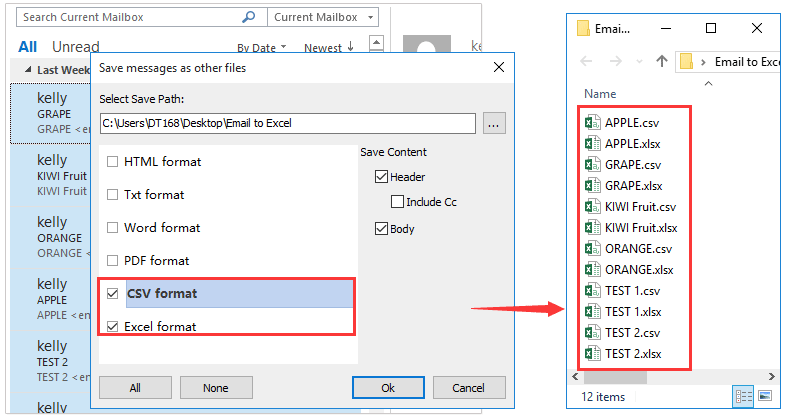
Kapcsolódó cikkek
Exportálja a GAL-t (globális címlista) CSV-fájlba az Outlook programban
Globális címlista (címjegyzék) kinyomtatása az Outlook programban
A legjobb irodai hatékonyságnövelő eszközök
Kutools az Outlook számára - Több mint 100 hatékony funkció az Outlook feltöltéséhez
???? E-mail automatizálás: Hivatalon kívül (POP és IMAP esetén elérhető) / Ütemezze az e-mailek küldését / Automatikus CC/BCC szabályok szerint e-mail küldésekor / Automatikus továbbítás (Speciális szabályok) / Automatikus üdvözlet hozzáadása / A több címzettnek szóló e-mailek automatikus felosztása egyedi üzenetekre ...
📨 Email Management: Könnyen visszahívhatja az e-maileket / Blokkolja az alanyok és mások átverő e-mailjeit / Törölje az ismétlődő e-maileket / Részletes keresés / Mappák összevonása ...
📁 Attachments Pro: Kötegelt mentés / Batch Detach / Batch tömörítés / Automatikus mentés / Automatikus leválasztás / Automatikus tömörítés ...
🌟 Interface Magic: 😊További szép és menő hangulatjelek / Növelje Outlook termelékenységét a füles nézetekkel / Minimalizálja az Outlookot a bezárás helyett ...
👍 Csodák egy kattintással: Válasz mindenkinek a bejövő mellékletekkel / Adathalászat elleni e-mailek / 🕘A feladó időzónájának megjelenítése ...
👩🏼🤝👩🏻 Névjegyek és naptár: Névjegyek kötegelt hozzáadása a kiválasztott e-mailekből / Egy kapcsolattartó csoport felosztása egyéni csoportokra / Távolítsa el a születésnapi emlékeztetőket ...
Több, mint 100 Jellemzők Várja felfedezését! Kattintson ide, ha többet szeretne megtudni.

